Jak sdílet a přistupovat k souborům mezi Androidem a Windows 10
Tipy A Triky Pro Android / / August 05, 2021
Smartphony jsou nyní všude. Všechno, co bylo kdysi možné jen na PC, nyní snadno zvládne i smartphone. Pokud tedy patříte k těm uživatelům, kteří často potřebují přenášet soubory mezi telefonem a počítačem, a pracujete na počítači i telefonu podle svého pohodlí, pak tento článek pro vy. Zde vám ukážeme, jak můžete pohodlně přenášet soubory z počítače do smartphonu se systémem Android nebo z Androidu do počítače.
Nyní je jedním z nejběžnějších způsobů, jak to udělat, je přenášet soubory přes Bluetooth nebo jednoduše použít kabel USB k propojení systému i přenosu, co chcete. Ale co když jsou soubory velké a nemáte tu pověšený kabel? Co když jste na cestách a potřebujete okamžitě přenést velký soubor do počítače? Kromě USB a Bluetooth dokáže WiFi také přenášet data a v tomto článku vás provedeme tím, jak to můžete udělat. Přenos souborů přes WiFi je také bezdrátový, což z něj činí pohodlnou volbu.

Obsah
-
1 Jak přenášet soubory mezi Androidem a počítačem?
- 1.1 Přenos souborů mezi chytrým telefonem se systémem Android a počítačem pomocí počítače:
- 1.2 Přenos souborů mezi smartphonem Android a PC pomocí smartphonu:
- 1.3 Závěr:
Jak přenášet soubory mezi Androidem a počítačem?
Zde vám ukážeme, jak můžete přenášet soubory mezi Androidem a PC dvěma způsoby. Ukážeme vám, jak máte přístup k souborům z počítače v telefonu a jak je zkopírovat do mobilního zařízení. Ukážeme vám také, jak máte přístup k souborům z telefonu v počítači a poté je zkopírovat do mobilního zařízení.
Přenos souborů mezi chytrým telefonem se systémem Android a počítačem pomocí počítače:
Pokud jde o přístup k telefonním souborům na PC, je to velmi jednoduché. A pokud máte na smartphonu s Androidem aplikaci Sweech, pak bude celý proces velmi plynulý. Na svůj počítač si však nebudete muset stahovat žádný konkrétní software. Stahování aplikace Sweech do smartphonu by pro tuto metodu stačilo.
- Kliknutím na otevřete aplikaci Sweech v Obchodě Google Play tady.
- Nainstalujte si aplikaci do svého smartphonu.
- Po dokončení instalace jej otevřete a uvidíte velké tlačítko přehrávání. Klepněte na něj.
- Aplikace Sweech nyní požádá o povolení k přístupu k vašim souborům úložiště. Jakmile udělíte povolení, tlačítko přehrávání se změní na tlačítko Stop a v horní části se zobrazí místní IP adresa a port.
- Nyní otevřete libovolný webový prohlížeč v počítači a zadejte adresu IP, která se zobrazuje v aplikaci Sweech.
- Zobrazí se seznam všech souborů ve vašem smartphonu a můžete jednoduše přetáhnout nebo zkopírovat soubor ze smartphonu do počítače. Je to, jako by byl váš telefon připojen k počítači přes USB.
Nyní, jakmile jste s přenosem hotovi, stačí klepnout na tlačítko Stop zobrazující se v aplikaci a máte hotovo. Kdykoli v budoucnu, pokud budete mít chuť takto znovu provést přenos, stačí klepnout na tlačítko Přehrát a zobrazí se stejná adresa IP a Port. Tuto adresu si můžete uložit do záložek a přímo k ní přistupovat, kdykoli použijete aplikaci Sweech. Můžete jej použít dokonce k přenosu souborů z počítače do smartphonu se systémem Android a bude fungovat stejným způsobem.
Přenos souborů mezi smartphonem Android a PC pomocí smartphonu:
Nyní pro přístup k souborům v počítači zvenčí budete muset zkopírovat data, která chcete sdílet, do veřejné složky. V počítači se systémem Windows najdete veřejnou složku v části C> Uživatelé> Veřejné. Cokoli, co zde máte, je zvenčí přístupné komukoli připojenému ke stejné síti jako počítač.
Nyní existuje způsob, jak sdílet soubory a složky, které jsou na různých místech, s jinými systémy ve stejné síti. Udělat toto,
- klikněte pravým tlačítkem na soubor nebo složku, kterou chcete sdílet, a vyberte „Vlastnosti“.
- Nyní klikněte na kartu Sdílení nahoře a poté klikněte na tlačítko Sdílet na této kartě.
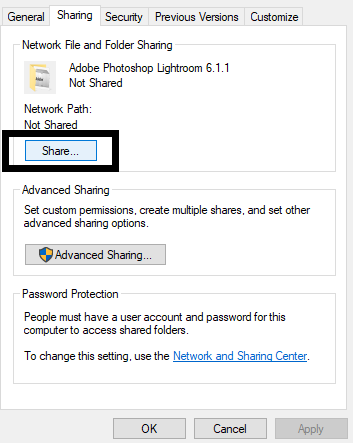
- Nyní bude v dalším okně rozevírací nabídka. V tomto seznamu vyberte možnost „Všichni“.

- Klikněte na tlačítko Sdílet a je hotovo.
- Nyní budete muset přihlašovací údaje svého počítače zadat pokaždé, když přistupujete k těmto veřejným souborům z jiného systému. Můžete jej deaktivovat provedením změn v nastavení Pokročilého sdílení.
- Na panelu vyhledávání vyhledejte rozšířené sdílení a otevřete výsledek vyhledávání, který se zobrazí.
- V tomto okně nastavení v části Všechny sítě uvidíte možnost Sdílení chráněné heslem. Zde vyberte možnost „Vypnout sdílení chráněné heslem“ a klikněte na Uložit změny.

Díky tomu budou možné všechny soubory, které chcete sdílet s jinými systémy využívajícími stejnou síť. Jak přesně však přistupujete k těmto veřejným souborům na smartphonu? Budete potřebovat aplikaci nazvanou Průzkumník souborů FE.
- Klikněte na toto odkaz a přejděte na stránku Průzkumník souborů FE v Obchodu Google Play.
- Klikněte na tlačítko instalace a nainstalujte aplikaci do svého smartphonu.
- Připojte počítač a chytrý telefon ke stejné síti.
- Otevřete aplikaci a potom klepněte na malé tlačítko plus v pravém dolním rohu obrazovky.
- Vyberte Windows.
- Nyní přejděte dolů dolů a v části sousedství uvidíte svůj počítač.
- Nyní uvidíte dvě možnosti „Registrovaný uživatel“ a „Host“. Vzhledem k tomu, že jste v nastavení počítače zvolili Vypnout sdílení chráněné heslem, stačí vybrat možnost Host.
- Nyní na smartphonu uvidíte všechny veřejné soubory a složky v počítači. Pomocí těchto možností můžete přesunout nebo stáhnout některý z těchto veřejných souborů do svého smartphonu.
Závěr:
Takže teď víte, jak bezproblémově přenášet soubory a složky mezi počítačem a smartphonem se systémem Android pomocí WiFi. Aplikace Sweech a FE File Explorer jsou dvě aplikace, které považujeme za nejlepší pro tuto práci. Existují však i jiné podobné aplikace. Pokud tedy máte s těmito aplikacemi problémy, zkuste i ty ostatní. Nyní, pokud máte nějaké dotazy k této příručce, komentujte níže. Nezapomeňte se také podívat na naše další články o Tipy a triky pro iPhone,Tipy a triky pro Android, Tipy a triky pro PCa mnohem více pro další užitečné informace.
Zběsilý techno, který miluje nové gadgety a neustále chce vědět o nejnovějších hrách a všem, co se děje v technologickém světě a kolem něj. Má obrovský zájem o Android a streamovací zařízení.



